win7系统怎么修改启动项 系统修改启动项操作教程分享
来源:www.laobaicai.net 发布时间:2022-01-19 08:15
我们都清楚电脑使用久了,安装的软件也会越来越多,这导致了系统越来越卡,其实导致电脑变卡的原因可能是启动项太多造成的,那么win7系统怎么修改启动项呢?今天老白菜u盘启动盘为大家介绍系统修改启动项的操作教程。
修改启动项操作方法:
1、命令行打开“系统配置”菜单。“win+R”或者点击开始在“搜索程序和文件”框中输入“cmd.exe”启动命令行,如图所示:
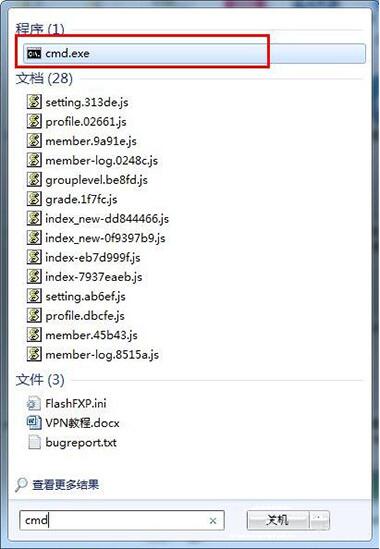
2、在启动的cmd.exe中输入“msconfig”,或者在“win+R”启动的运行中输入“msconfig”,启动“系统配置”,并选中“启动”菜单页;如图所示:
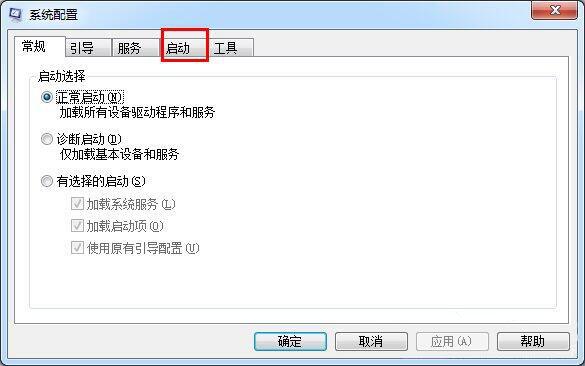
3、我们可以看到各个启动项,取消选中启动项,即可禁止开机启动,如图所示:
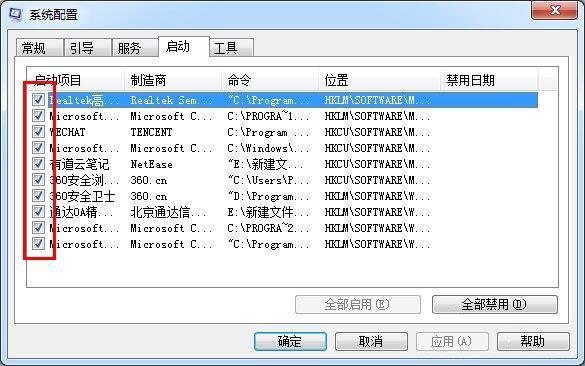
win7系统修改启动项的操作方法就为小伙们详细分享到这里了,如果用户们不知道怎么修改启动项,可以根据以上方法步骤进行修改哦,希望本篇教程能够帮到大家,更多精彩教程请关注老白菜官方网站。
推荐阅读
"老白菜u盘启动盘电脑重装得力助手"
- win11系统如何设置指纹解锁 2024-05-07
- win10系统玩dnf不能打字如何解决 2024-05-06
- win11系统提示程序阻止关机怎么办 2024-05-04
- win10系统共享文件没有权限访问如何解决 2024-05-02
win11系统如何关闭休眠按钮
- win10系统输入法不见了怎么解决 2024-04-30
- win10系统如何设置共享打印机 2024-04-29
- win10系统设置打不开如何解决 2024-04-29
- win11系统不能共享打印机怎么办 2024-04-27
老白菜下载
更多-
 老白菜怎样一键制作u盘启动盘
老白菜怎样一键制作u盘启动盘软件大小:358 MB
-
 老白菜超级u盘启动制作工具UEFI版7.3下载
老白菜超级u盘启动制作工具UEFI版7.3下载软件大小:490 MB
-
 老白菜一键u盘装ghost XP系统详细图文教程
老白菜一键u盘装ghost XP系统详细图文教程软件大小:358 MB
-
 老白菜装机工具在线安装工具下载
老白菜装机工具在线安装工具下载软件大小:3.03 MB










